
大家好,我是Python人工智慧技術
喜歡用Python 做專案的小夥伴不免會遇到這種情況:做圖表時,用哪種好看又實用的視覺化工具包呢?之前文章裡出現過漂亮的圖表時,也總有讀者在後台留言問該圖表時用什麼工具做的。下面,作者介紹了八種在 Python 中實作的視覺化工具包,其中有些套件還能用在其它語言中。快來試試你喜歡哪一個?
用 Python 建立圖形的方法有很多,但是哪一種方法是最好的呢?當我們做視覺化之前,要先明確一些關於影像目標的問題:你是想初步了解資料的分佈?想展示時給人留下深刻印象?也許你想向某人展示一個內在的形象,一個中庸的形象?
本文將介紹一些常用的 Python 視覺化套件,包括這些套件的優缺點以及分別適用於什麼樣的場景。這篇文章只擴展到 2D 圖,為下一次講 3D 圖和商業報表(dashboard)留了一些空間,不過這次要講的包中,許多都可以很好地支持 3D 圖和商業報表。
把這三個包放在一起有幾個原因:首先Seaborn 和Pandas 是建立在Matplotlib 之上的,當你用Seaborn 或Pandas 中的df.plot() 時,用的其實是別人用Matplotlib 寫的程式碼。因此,這些圖在美化方面是相似的,自訂圖時使用的語法也都非常相似。
當提到這些視覺化工具時,我想到三個字:探索(Exploratory)、資料(Data)、分析(Analysis)。這些包都很適合第一次探索數據,但要做演示時用這些包就不夠了。
Matplotlib 是比較低階的函式庫,但它所支援的自訂程度令人難以置信(所以不要簡單地將其排除在演示所使用的套件之外!),但還有其它更適合做展示的工具。
Matplotlib 也可以選擇樣式(style selection),它模擬了像 ggplot2 和 xkcd 等很流行的美化工具。以下是我用 Matplotlib 及相關工具所做的範例圖:
在處理籃球隊薪資資料時,我想找出薪資中位數最高的隊伍。為了展示結果,我將每支球隊的薪水用顏色標成長條圖,來說明球員加入哪一支球隊才能獲得更好的待遇。
import seaborn as sns
import matplotlib.pyplot as plt
color_order = ['xkcd:cerulean', 'xkcd:ocean',
'xkcd:black','xkcd:royal purple',
'xkcd:royal purple', 'xkcd:navy blue',
'xkcd:powder blue', 'xkcd:light maroon',
'xkcd:lightish blue','xkcd:navy']
sns.barplot(x=top10.Team,
y=top10.Salary,
palette=color_order).set_title('Teams with Highest Median Salary')
plt.ticklabel_format(style='sci', axis='y', scilimits=(0,0))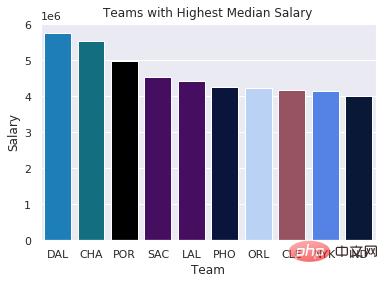
第二張圖是迴歸實驗殘差的 Q-Q 圖。這張圖的主要目的是展示如何用盡量少的線條做出一張有用的圖,當然也許它可能不那麼美觀。
import matplotlib.pyplot as plt
import scipy.stats as stats
#model2 is a regression model
log_resid = model2.predict(X_test)-y_test
stats.probplot(log_resid, dist="norm", plot=plt)
plt.title("Normal Q-Q plot")
plt.show()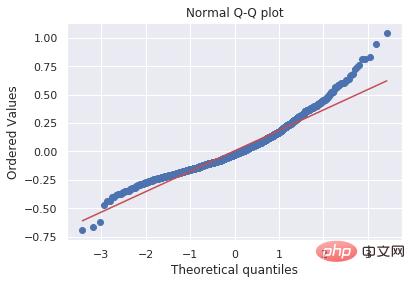
最終證明,Matplotlib 及其相關工具的效率很高,但就演示而言它們並不是最好的工具。
你可能會問,「Aaron,ggplot 是R 中最常用的視覺化套件,但你不是要寫Python 的套件嗎? 」。人們已經在 Python 中實作了 ggplot2,複製了這個套件從美化到語法的一切。
在我看過的所有資料中,它的一切都和 ggplot2 很像,但這個套件的好處是它依賴 Pandas Python 套件。不過 Pandas Python 套件最近棄用了一些方法,導致 Python 版本不相容。
如果你想在R 中用真正的ggplot(除了依賴關係外,它們的外觀、感覺以及語法都是一樣的),我在另外一篇文章中對此進行過討論。
也就是說,如果你一定要在Python 中用ggplot,那你就必須要安裝0.19.2 版的Pandas,但我建議你最好不要為了使用較低階的繪圖包而降低Pandas 的版本。
ggplot2(我覺得也包含 Python 的 ggplot)舉足輕重的原因是它們用「圖形語法」來建立圖片。基本前提是你可以實例化圖,然後分別加入不同的特徵;也就是說,你可以分別對標題、座標軸、資料點以及趨勢線等進行美化。
以下是 ggplot 程式碼的簡單範例。我們先用 ggplot 實例化圖,設定美化屬性和數據,然後加入點、主題以及座標軸和標題標籤。另外,搜尋公眾號Linux就該這樣學後台回覆“git書籍”,獲取一份驚喜禮包。
#All Salaries ggplot(data=df, aes(x=season_start, y=salary, colour=team)) + geom_point() + theme(legend.position="none") + labs(title = 'Salary Over Time', x='Year', y='Salary ($)')
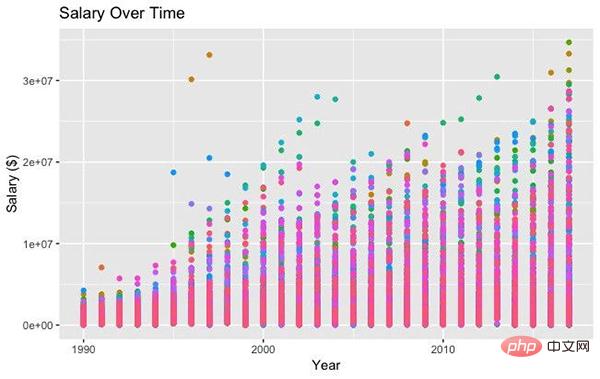
Bokeh 很美。从概念上讲,Bokeh 类似于 ggplot,它们都是用图形语法来构建图片,但 Bokeh 具备可以做出专业图形和商业报表且便于使用的界面。为了说明这一点,我根据 538 Masculinity Survey 数据集写了制作直方图的代码:
import pandas as pd from bokeh.plotting import figure from bokeh.io import show # is_masc is a one-hot encoded dataframe of responses to the question: # "Do you identify as masculine?" #Dataframe Prep counts = is_masc.sum() resps = is_masc.columns #Bokeh p2 = figure(title='Do You View Yourself As Masculine?', x_axis_label='Response', y_axis_label='Count', x_range=list(resps)) p2.vbar(x=resps, top=counts, width=0.6, fill_color='red', line_color='black') show(p2) #Pandas counts.plot(kind='bar')
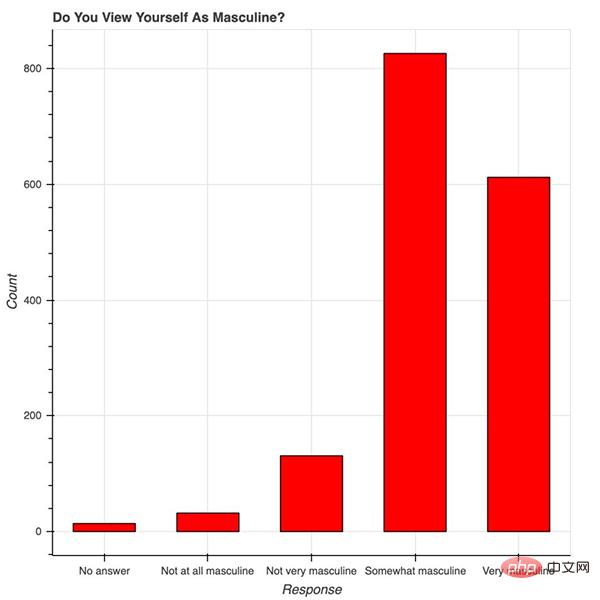
用 Bokeh 表示调查结果
红色的条形图表示 538 个人关于「你认为自己有男子汉气概吗?」这一问题的答案。9~14 行的 Bokeh 代码构建了优雅且专业的响应计数直方图——字体大小、y 轴刻度和格式等都很合理。
我写的代码大部分都用于标记坐标轴和标题,以及为条形图添加颜色和边框。在制作美观且表现力强的图片时,我更倾向于使用 Bokeh——它已经帮我们完成了大量美化工作。
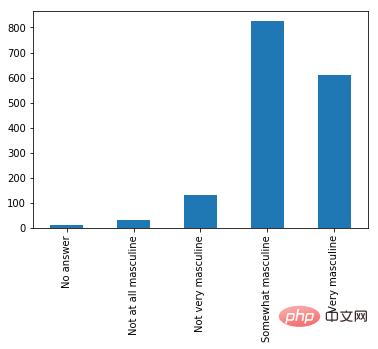
用 Pandas 表示相同的数据
蓝色的图是上面的第 17 行代码。这两个直方图的值是一样的,但目的不同。在探索性设置中,用 Pandas 写一行代码查看数据很方便,但 Bokeh 的美化功能非常强大。
Bokeh 提供的所有便利都要在 matplotlib 中自定义,包括 x 轴标签的角度、背景线、y 轴刻度以及字体(大小、斜体、粗体)等。下图展示了一些随机趋势,其自定义程度更高:使用了图例和不同的颜色和线条。
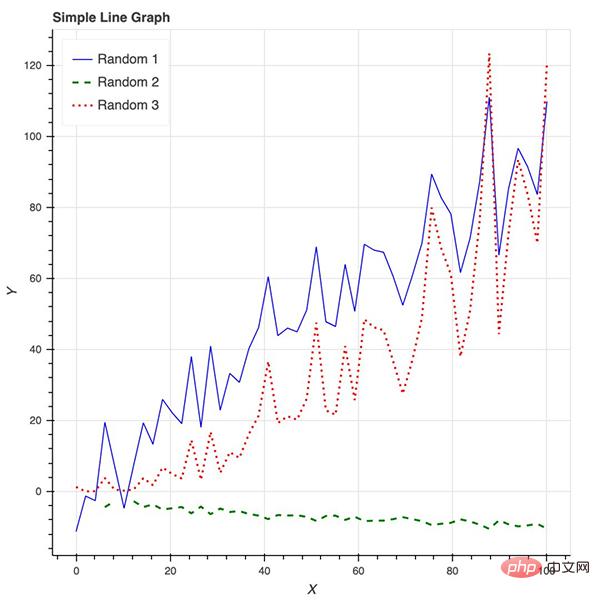
Bokeh 还是制作交互式商业报表的绝佳工具。
Plotly 非常强大,但用它设置和创建图形都要花费大量时间,而且都不直观。在用 Plotly 忙活了大半个上午后,我几乎什么都没做出来,干脆直接去吃饭了。我只创建了不带坐标标签的条形图,以及无法删掉线条的「散点图」。Ploty 入门时有一些要注意的点:
但它也有优点,而且设置中的所有缺点都有相应的解决方法:
以下是我针对这个包编写的代码:
#plot 1 - barplot # **note** - the layout lines do nothing and trip no errors data = [go.Bar(x=team_ave_df.team, y=team_ave_df.turnovers_per_mp)] layout = go.Layout( title=go.layout.Title( text='Turnovers per Minute by Team', xref='paper', x=0 ), xaxis=go.layout.XAxis( title = go.layout.xaxis.Title( text='Team', font=dict( family='Courier New, monospace', size=18, color='#7f7f7f' ) ) ), yaxis=go.layout.YAxis( title = go.layout.yaxis.Title( text='Average Turnovers/Minute', font=dict( family='Courier New, monospace', size=18, color='#7f7f7f' ) ) ), autosize=True, hovermode='closest') py.iplot(figure_or_data=data, layout=layout, filename='jupyter-plot', sharing='public', fileopt='overwrite') #plot 2 - attempt at a scatterplot data = [go.Scatter(x=player_year.minutes_played, y=player_year.salary, marker=go.scatter.Marker(color='red', size=3))] layout = go.Layout(title="test", xaxis=dict(title='why'), yaxis=dict(title='plotly')) py.iplot(figure_or_data=data, layout=layout, filename='jupyter-plot2', sharing='public') [Image: image.png]
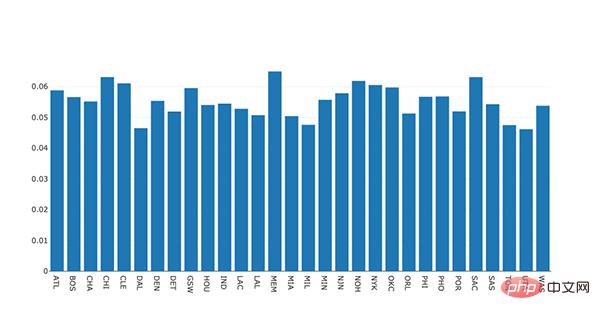
表示不同 NBA 球队每分钟平均失误数的条形图。
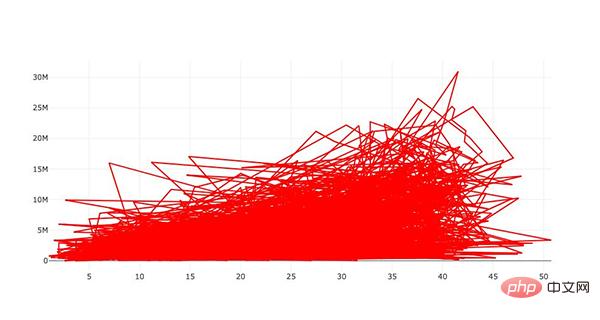
表示薪水和在 NBA 的打球时间之间关系的散点图
总体来说,开箱即用的美化工具看起来很好,但我多次尝试逐字复制文档和修改坐标轴标签时却失败了。但下面的图展示了 Plotly 的潜力,以及我为什么要在它身上花好几个小时:
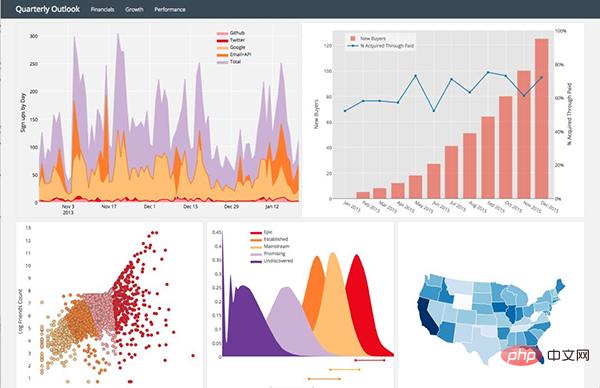
Plotly 页面上的一些示例图
Pygal 的名气就不那么大了,和其它常用的绘图包一样,它也是用图形框架语法来构建图像的。由于绘图目标比较简单,因此这是一个相对简单的绘图包。使用 Pygal 非常简单:
我在使用 Pygal 的过程中遇到的主要问题在于图片渲染。必须要用 render_to_file 选项,然后在 web 浏览器中打开文件,才能看见我刚刚构建的东西。
最终看来这是值得的,因为图片是交互式的,有令人满意而且便于自定义的美化功能。总而言之,这个包看起来不错,但在文件的创建和渲染部分比较麻烦。
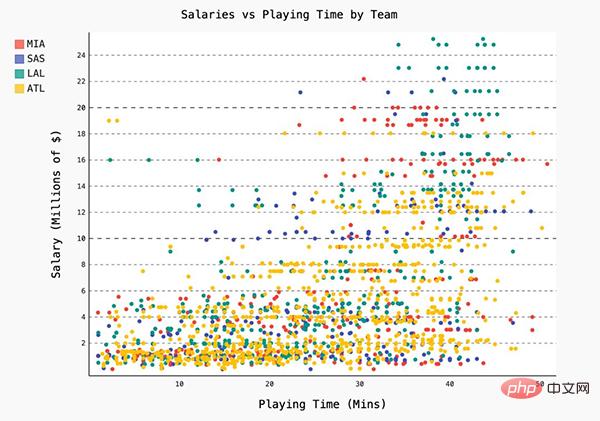
虽然 Networkx 是基于 matplotlib 的,但它仍是图形分析和可视化的绝佳解决方案。图形和网络不是我的专业领域,但 Networkx 可以快速简便地用图形表示网络之间的连接。以下是我针对一个简单图形构建的不同的表示,以及一些从斯坦福 SNAP 下载的代码(关于绘制小型 Facebook 网络)。
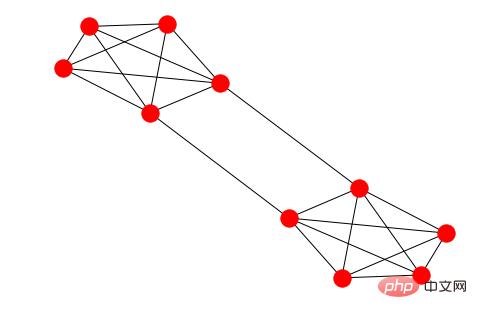
我按编号(1~10)用颜色编码了每个节点,代码如下:
options = {
'node_color' : range(len(G)),
'node_size' : 300,
'width' : 1,
'with_labels' : False,
'cmap' : plt.cm.coolwarm
}
nx.draw(G, **options)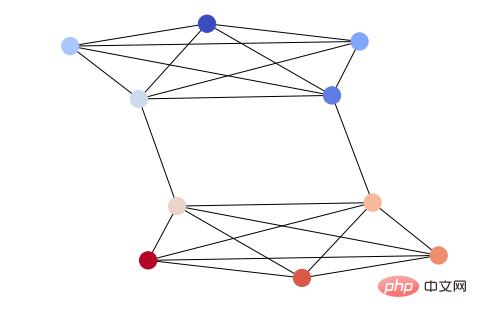
用于可视化上面提到的稀疏 Facebook 图形的代码如下:
import itertools
import networkx as nx
import matplotlib.pyplot as plt
f = open('data/facebook/1684.circles', 'r')
circles = [line.split() for line in f]
f.close()
network = []
for circ in circles:
cleaned = [int(val) for val in circ[1:]]
network.append(cleaned)
G = nx.Graph()
for v in network:
G.add_nodes_from(v)
edges = [itertools.combinations(net,2) for net in network]
for edge_group in edges:
G.add_edges_from(edge_group)
options = {
'node_color' : 'lime',
'node_size' : 3,
'width' : 1,
'with_labels' : False,
}
nx.draw(G, **options)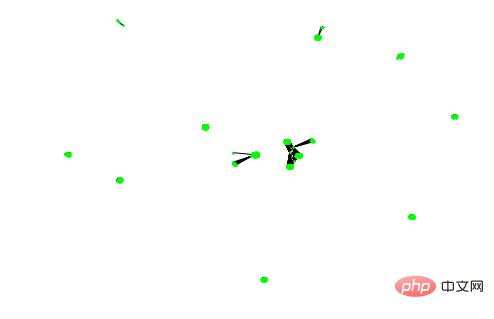
这个图形非常稀疏,Networkx 通过最大化每个集群的间隔展现了这种稀疏化。
有很多数据可视化的包,但没法说哪个是最好的。希望阅读本文后,你可以了解到在不同的情境下,该如何使用不同的美化工具和代码。
以上是八個流行的 Python 視覺化工具包,你喜歡哪一個?的詳細內容。更多資訊請關注PHP中文網其他相關文章!




